0x8007025D-0x2000C Windows Yükseltme Hatası Nasıl Onarılır (09.14.25)
Kullanıcılar, çeşitli nedenlerle Windows cihazlarını yükseltir. Bazıları sadece yeni sürümün özelliklerini merak ederken, diğerleri sadece mevcut sürümün mevcut sorunlarını düzeltmek istiyor. Ayrıca, sürüm artık Microsoft tarafından desteklenmediği için güncellemeyi yüklemek zorunda kalanlar da var, yani işletim sistemi zaten güncel değil. Eski bir işletim sistemi güvenlik açıklarına ve tehditlere maruz kaldığı için bu özellikle tehlikeli olabilir.
Peki, Windows yükseltmesini nasıl gerçekleştirirsiniz? Aşağıdakileri yapmanız yeterlidir:
Adımlar oldukça kolay olsa da, ne yazık ki tüm Windows kullanıcıları yükseltme işlemini sorunsuz bir şekilde gerçekleştiremez. Bazılarının 0x8007025D-0x2000C Windows yükseltme hatası gibi Windows yükseltme hataları aldığı bildiriliyor. Bu hata nedir, neden olur ve nasıl düzeltirsiniz? Sonraki bölümlerde tüm bu soruları yanıtlayacağız.
Windows 10'da 0x8007025D-0x2000C Hatası Nedir?Windows 10'da 0x8007025D-0x2000C Windows yükseltme hatasına genellikle "Biz yapamadık" hata mesajı eşlik eder. Windows 10'u yüklemeyin. Bilgisayarınızı, Windows 10'u yüklemeye başlamadan hemen önceki haline döndürdük.”
Pro İpucu: Bilgisayarınızı performans sorunları, gereksiz dosyalar, zararlı uygulamalar için tarayın. ve güvenlik tehditleri
sistem sorunlarına veya yavaş performansa neden olabilir.
Özel teklif. Outbyte hakkında, kaldırma talimatları, EULA, Gizlilik Politikası.
Görebildiğiniz gibi, hata mesajında yeterli bilgi yok, bu nedenle sıradan Windows kullanıcıları için bununla başa çıkmak çok zor olabilir. 0x8007025D-0x2000C Windows yükseltme hatasını düzeltmek için, önce bunun gösterilmesine neyin neden olduğunu belirlerler.
Peki, 0x8007025D-0x2000C hatasını ne tetikler?
0x8007025D-0x2000C Windows Yükseltme Hatasına Ne Neden Olur ?Windows yükseltmeleriyle ilgili sorunlar birçok farklı şeyden kaynaklanabilir. Ancak en yaygın tetikleyiciler şunları içerir:
- Aşırı koruyucu bir virüsten koruma paketi – Bazen aşırı koruyucu bir virüsten koruma yazılımı, bir Windows yükseltmesi yüklemenizi engeller. Program güncellemeyi bir tehdit olarak işaretleyebilir, bu yüzden hata mesajı veriyor. Bunu düzeltmek için yükseltmeyi yüklemeden önce virüsten koruma programını geçici olarak devre dışı bırakmanız gerekebilir.
- Yetersiz sabit disk alanı – Windows yükseltmelerinin karşılaması gereken belirli gereksinimleri vardır. Biri depolama alanı. Yükseltmeyi yüklemek için yeterli sabit sürücü alanınız yoksa, 0x8007025D-0x2000C hatası gibi sorunlarla karşılaşabilirsiniz. Bu durumda, gereksiz dosyaları ve diğer gereksiz dosyaları silerek sabit sürücü alanınızı boşaltmanız gerekir.
- Bozuk veya hasar görmüş Windows dosyaları – Hasarlı ve bozuk Windows sistem dosyaları hatayı tetikleyebilir. gösterilecek mesajlar. Bunun için Windows'un yerleşik yardımcı programlarını kullanarak dosyaları düzeltmeniz gerekir.
- Bozuk donanım bileşenleri – Donanım bileşenlerinde bozuksa, karşılaşma ihtimaliniz vardır. 0x8007025D-0x2000C Windows yükseltme hatası. Bunu düzeltmek için cihazınızı en yakın bilgisayar mağazasına götürerek hasarlı donanım bileşenlerini onarmanız gerekir.
- Virüs veya kötü amaçlı yazılım bulaşması – Virüsler ve kötü amaçlı yazılım varlıkları, yükseltme işlemi sırasında gerekli olan sistem işlemlerini veya bozuk sistem dosyalarını etkileyebilir. Bu durumda 0x8007025D-0x2000C hatası gibi hata mesajları görünebilir. Bunu çözmek için önce virüsten kurtulmanız ve neden olduğu hasarı düzeltmeniz gerekir.
Artık 0x8007025D-0x2000C Windows yükseltme hatasının görünmesinin olası tüm nedenlerini belirledik. , bunu nasıl düzelteceğinizi öğrenmenin tam zamanı.
0x8007025D-0x2000C Windows Yükseltme Hatasını Düzeltmenin 6 YoluAşağıda, bu can sıkıcı sorunu çözmenize yardımcı olacak bazı düzeltmeler bulunmaktadır.
1. Düzeltme: Disk Temizleme Aracını çalıştırın 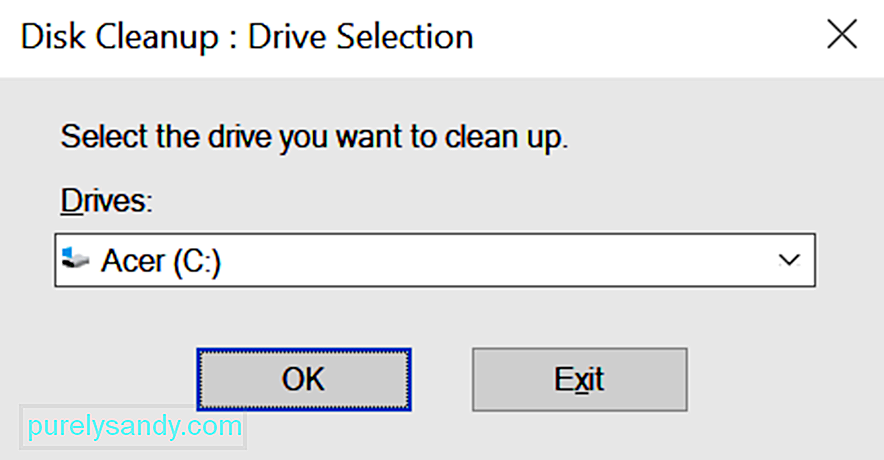 Hata mesajına yetersiz depolama alanının neden olduğundan şüpheleniyorsanız, Disk Temizleme aracını kullanabilirsiniz. Bu, sabit diskinizde ilgili alanı boşaltmanıza olanak tanır.
Hata mesajına yetersiz depolama alanının neden olduğundan şüpheleniyorsanız, Disk Temizleme aracını kullanabilirsiniz. Bu, sabit diskinizde ilgili alanı boşaltmanıza olanak tanır.
Windows 10 yükseltmesini yüklemek için en az 32 GB boş alana ihtiyacınız olacağını unutmayın. SSD kullanarak veya yeni bir sabit sürücü satın alarak sürücü alanınızı kolayca artırabilseniz de, Disk Temizleme yardımcı programı geçici bir düzeltme yapacaktır.
Kullanmak için şu adımları izleyin: 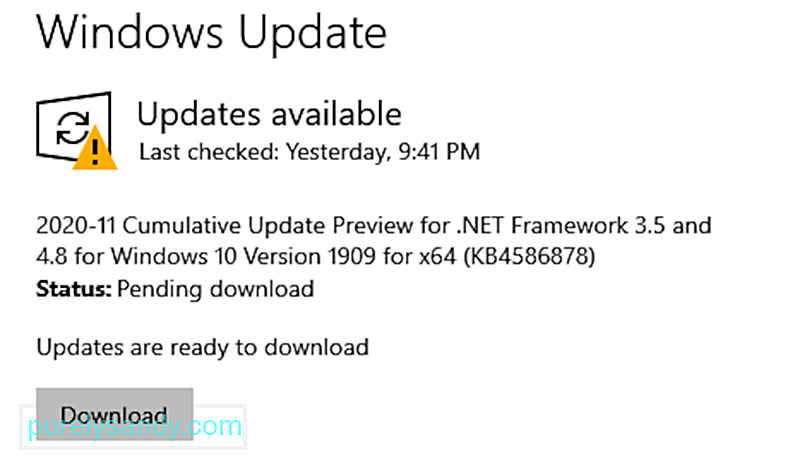
Etkilenen bazı Windows kullanıcılarına göre, bazı virüsten koruma ve güvenlik yazılımı programları Windows yükseltme işlemini engelleyerek 0x8007025D-0x2000C Windows yükseltme hatasının gösterilmesine neden olabilir. Norton ürünlerinin bu hatayı kötü şöhretli tetikleyiciler olduğunu söylediler.
Bunu düzeltmek için üçüncü taraf virüsten koruma veya güvenlik yazılımınızı geçici olarak kaldırmayı veya devre dışı bırakmayı deneyin. Yükseltmeyi gerçekleştirdikten sonra programı yeniden yüklediğinizden veya Windows Defender'ın çalışır durumda olduğundan emin olun.
Bilmiyorsanız, Windows Defender, Windows'unuzda yerleşik olarak bulunan bir virüsten koruma yazılım programıdır. cihaz. İlk piyasaya sürüldüğünde etkisiz ve verimsiz olduğu söyleniyordu. Ancak yıllar geçtikçe araç gelişti. Şimdi, var olan en iyi virüsten koruma yazılım programlarından biri olarak kabul ediliyor.
Üçüncü taraf virüsten koruma yazılımınızı geçici olarak nasıl kaldıracağınız veya devre dışı bırakacağınız aşağıda açıklanmıştır:
Bu düzeltmeyi denedikten sonra Windows'u güncelleyebiliyorsanız, üçüncü taraf virüsten koruma yazılımınızı bir kez daha yüklediğinizden emin olun. Bu, cihazınızı olası tehditlerden korumak içindir.
3 Numaralı Düzeltme: Sistem Dosyalarınızı Kontrol EdinYüklediğiniz Windows işletim sistemi bozuksa, yeni dosyaları düzgün bir şekilde yükleyemeyebilirsiniz. Bu, Windows Yükseltme yardımcı programınızla ilgili dosyaları içerir. Bunu düzeltmek için, Windows sistem dosyalarınızın durumunu doğrulamak ve kontrol etmek için Sistem Dosyası Denetleyicisi yardımcı programını kullanın.
Sistem Dosyası Denetleyicisi yardımcı programını şu şekilde kullanabilirsiniz: 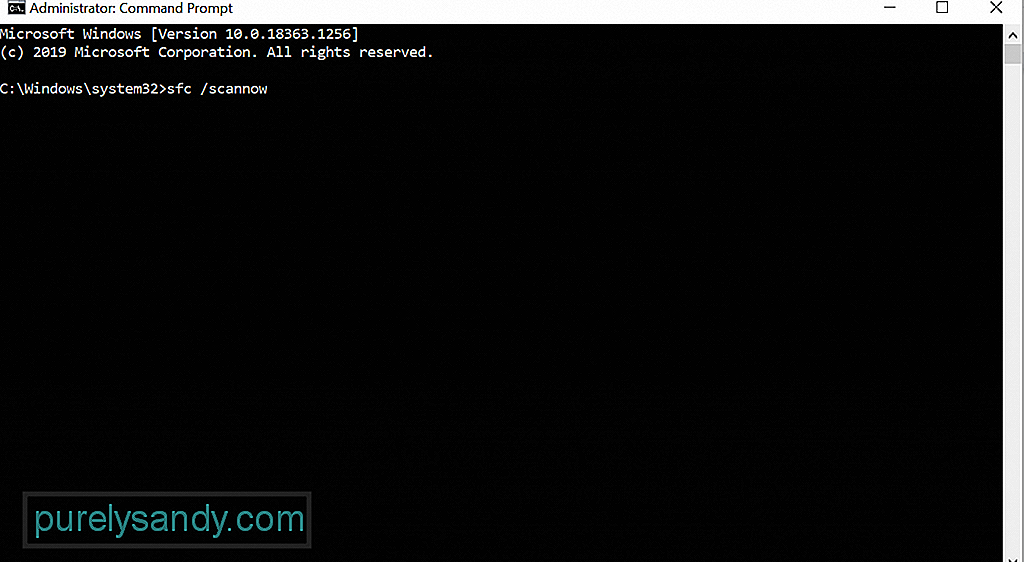
- Dism /Online /Cleanup-Image /CheckHealth
- Dism /Online /Cleanup-Image /ScanHealth
- Çevrimiçi /Çevrimiçi /Cleanup-Image /RestoreHealth
Windows Update bileşenlerini sıfırlamak, etkilenen bazı Windows kullanıcıları için işe yaradı. Bunu yapmak için şu adımları izleyin:
- net stop wuauserv
- net stop cryptSvc
- net stop bitleri
- net stop msserver
- ren C:\\Windows\\SoftwareDistribution SoftwareDistribution.old
- ren C:\\Windows\\System32\\catroot2 Catroot2.old
- net start wuauserv
- net start cryptSvc
- net start bitleri
- net start msserver
Windows yükseltmenizde başarısız olmanızın bir başka nedeni de uyumsuz bir sürümdür. Bu durumda, Windows yükleme medyasını indirmeniz ve temiz bir Windows 10 yüklemesi gerçekleştirmeniz gerekir.
Bunu yapmak için aşağıdaki talimatlara bakın:
Yukarıda belirtildiği gibi, virüsler ve kötü amaçlı yazılım varlıkları hata mesajının görüntülenmesini tetikleyebilir. Bu nedenle, kötü amaçlı yazılım bulaşma olasılığını ortadan kaldırmak için Windows Defender veya üçüncü taraf virüsten koruma çözümünüzü kullanarak sisteminizi herhangi bir virüs veya kötü amaçlı yazılıma karşı tarayın. 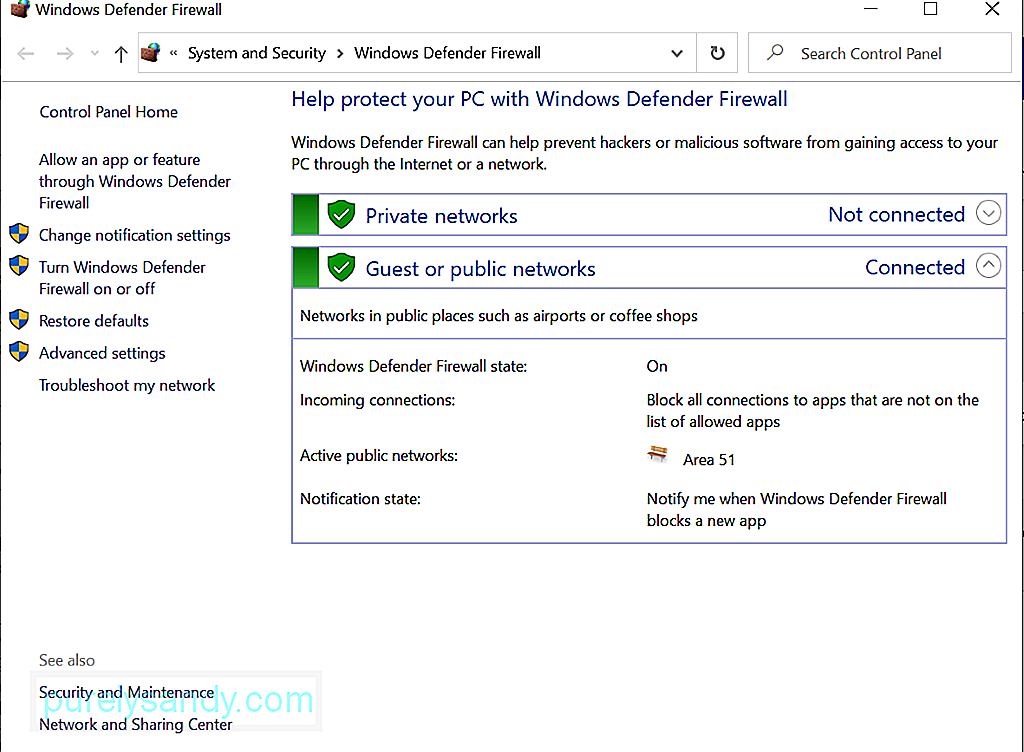
Windows Defender kullanarak nasıl virüs taraması yapacağınız aşağıda açıklanmıştır:
Üçüncü taraf bir kötü amaçlı yazılımdan koruma aracı kullanarak kötü amaçlı yazılım taraması yapmak için önce yükleyiciyi resmi üreticinin web sitesinden indirin. Cihazınıza yükleyin. Bundan sonra programı başlatın ve tam bir tarama yapın. Cihazınızda depoladığınız dosyaların boyutuna bağlı olarak, bu işlemin tamamlanması biraz zaman alacaktır. Daha iyi sonuçlar elde etmek için tarama işlemini kesintiye uğratmadığınızdan emin olun.
Özetle0x8007025D-0x2000C Windows Yükseltme hatasını çözmenin birçok yolu vardır. Önce virüsten koruma paketinizi geçici olarak devre dışı bırakmayı deneyebilir veya tam bir virüs taraması gerçekleştirebilirsiniz. Yükseltme gerçekleştirirken Windows Media Oluşturma Aracı'nı da kullanabilirsiniz.
Şimdi, aynı sorunu yaşıyorsanız, ancak çok teknik göründükleri için düzeltmeleri denemekte tereddüt ediyorsanız, profesyonellerden yardım istemekten çekinmeyin. Daha da iyisi, Microsoft'un destek ekibiyle iletişime geçin.
0x8007025D-0x2000C Windows yükseltme hatasına yönelik kolay bir düzeltmeyi kaçırdık mı? Aşağıdan bize bildirin!
Youtube videosu: 0x8007025D-0x2000C Windows Yükseltme Hatası Nasıl Onarılır
09, 2025

